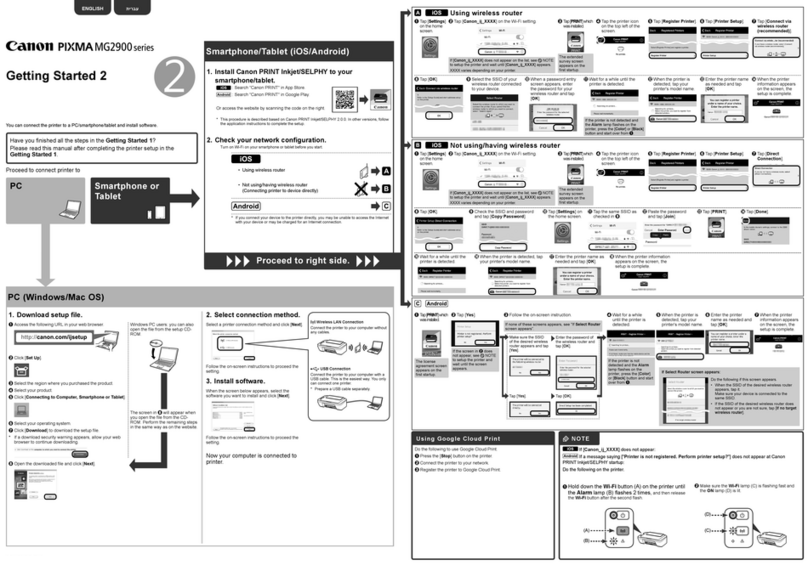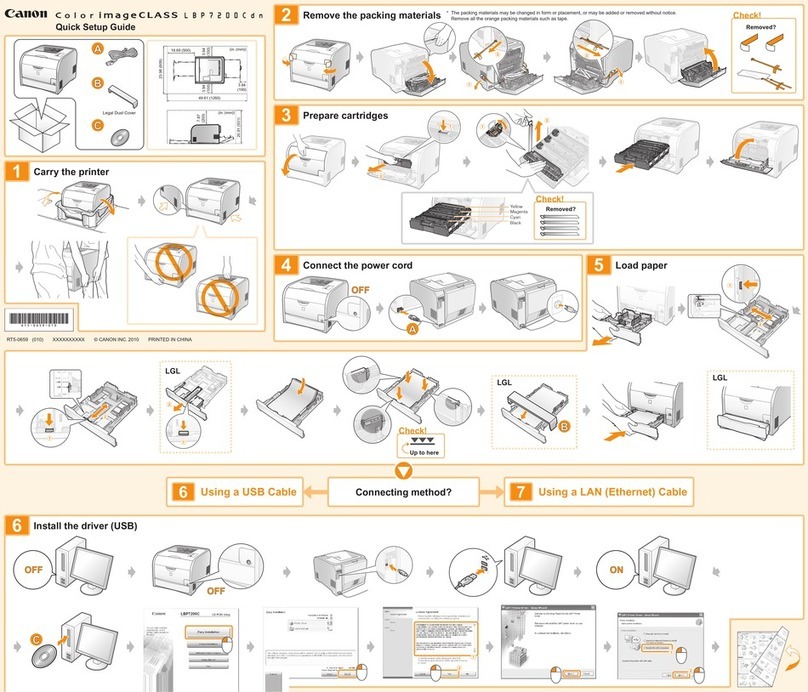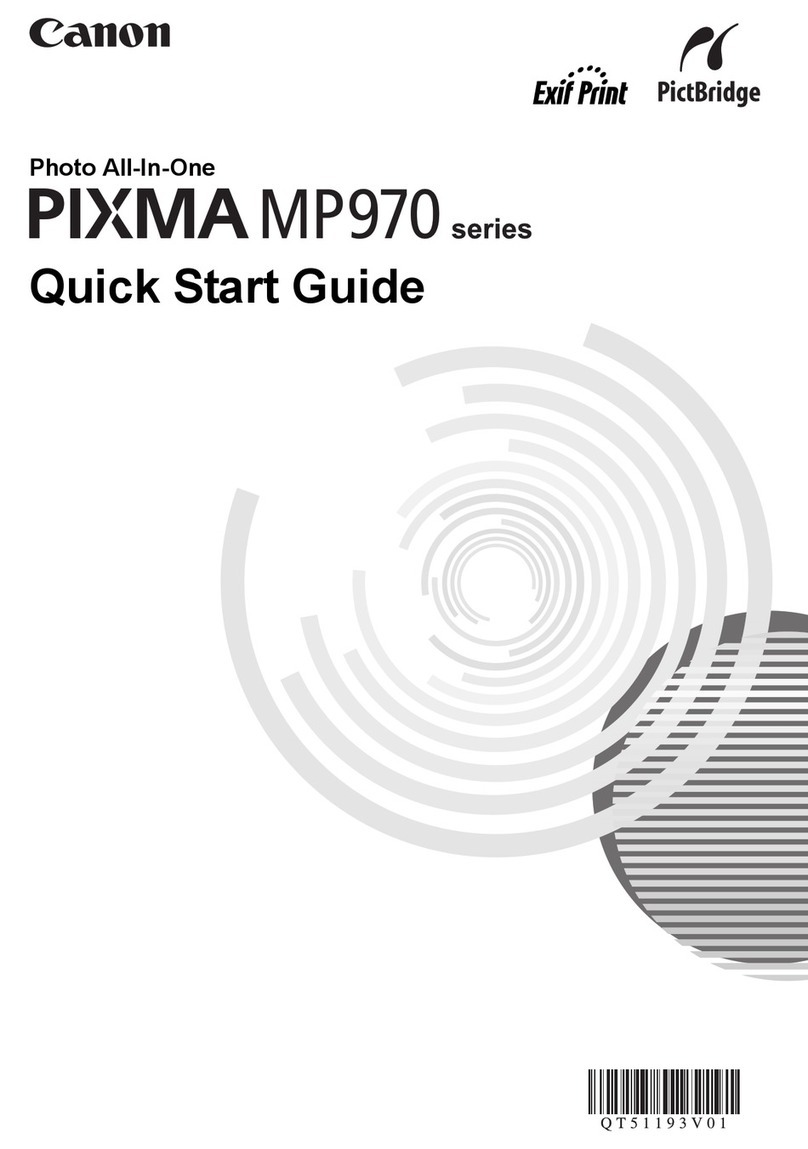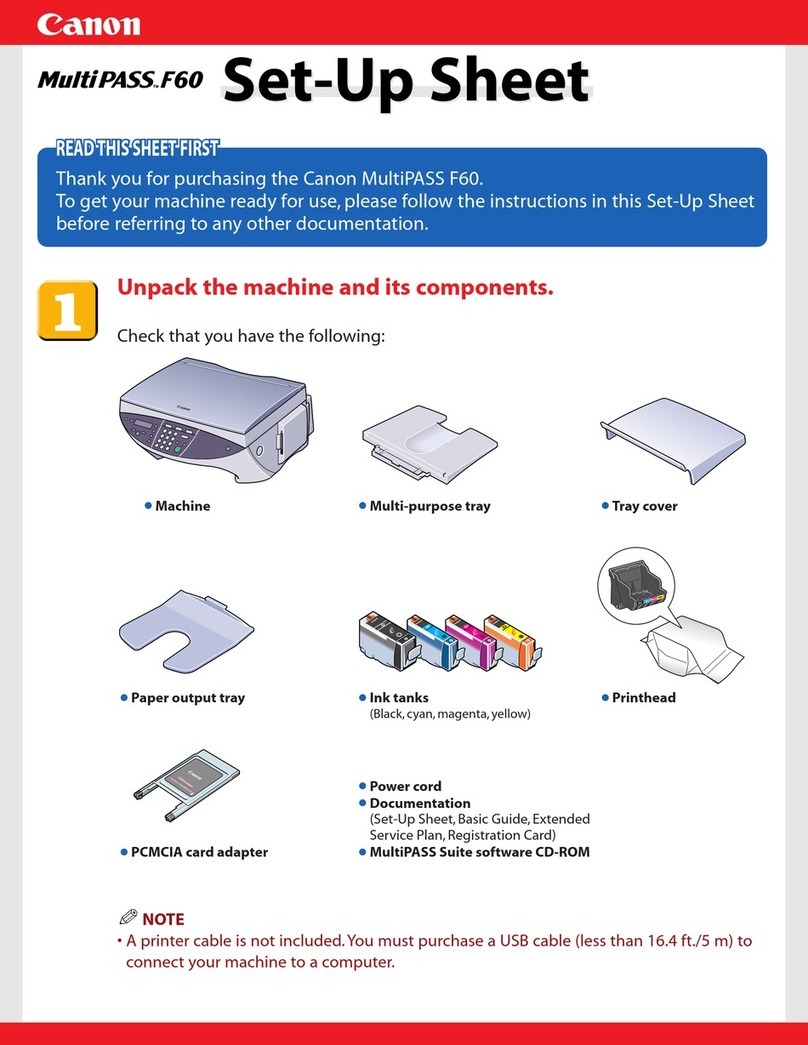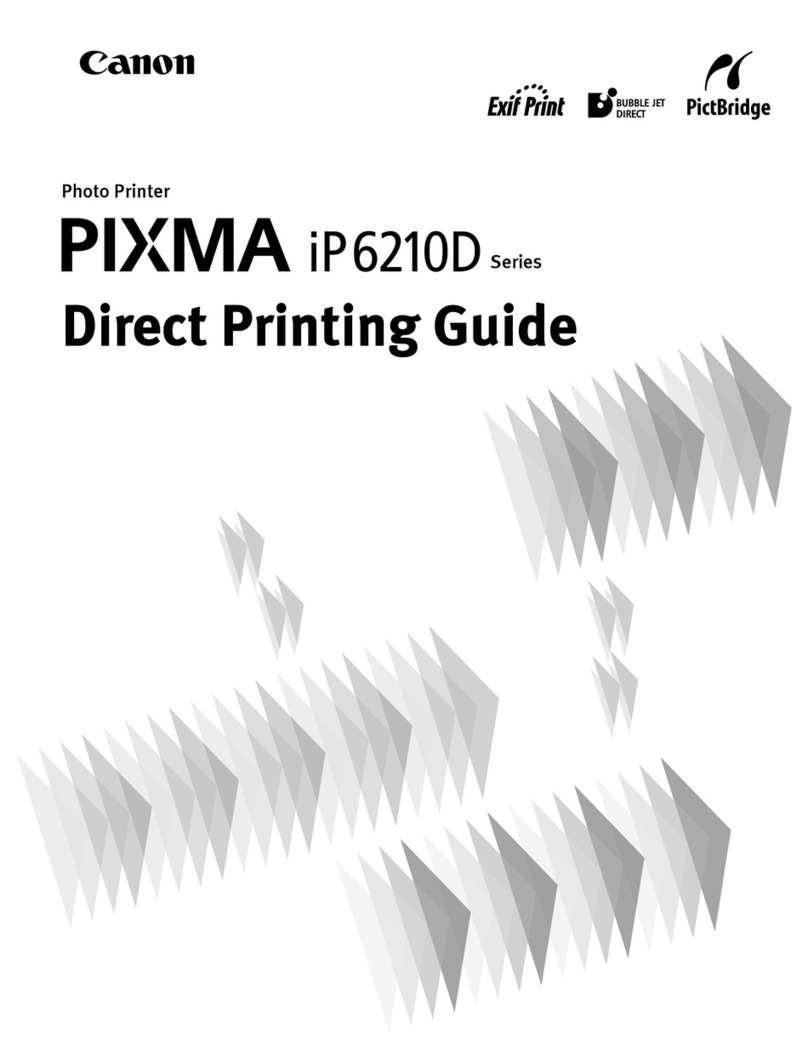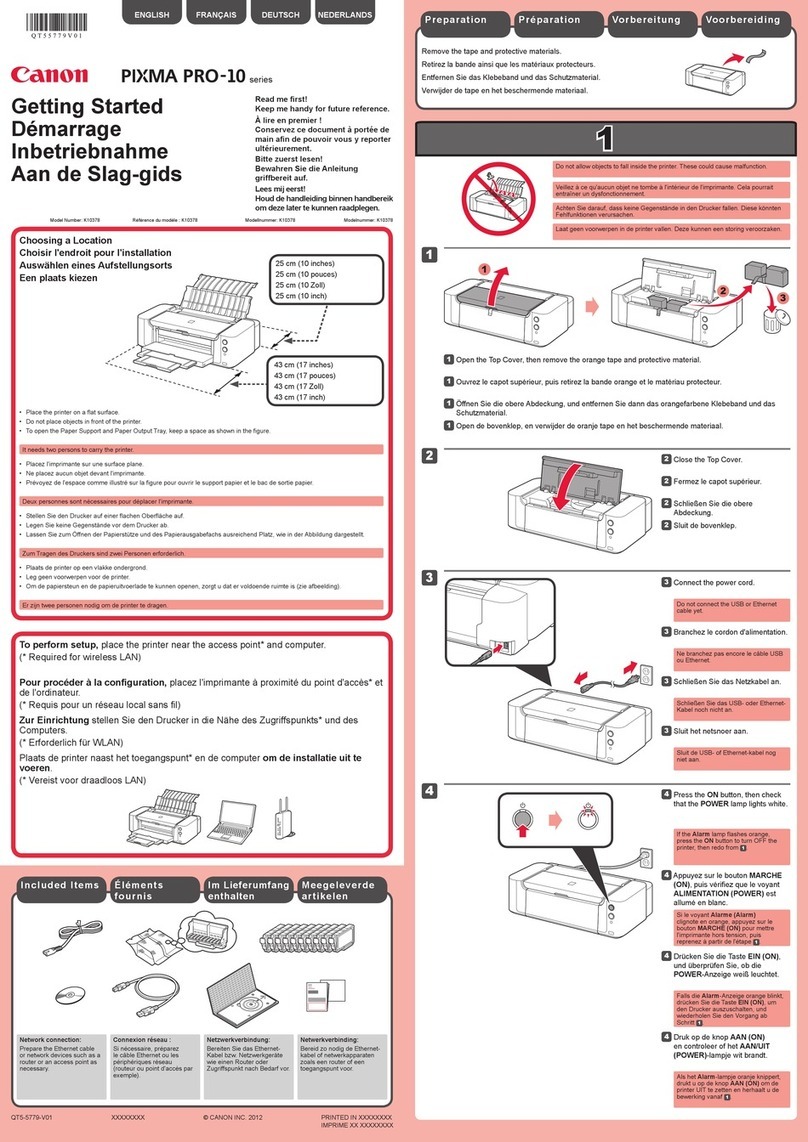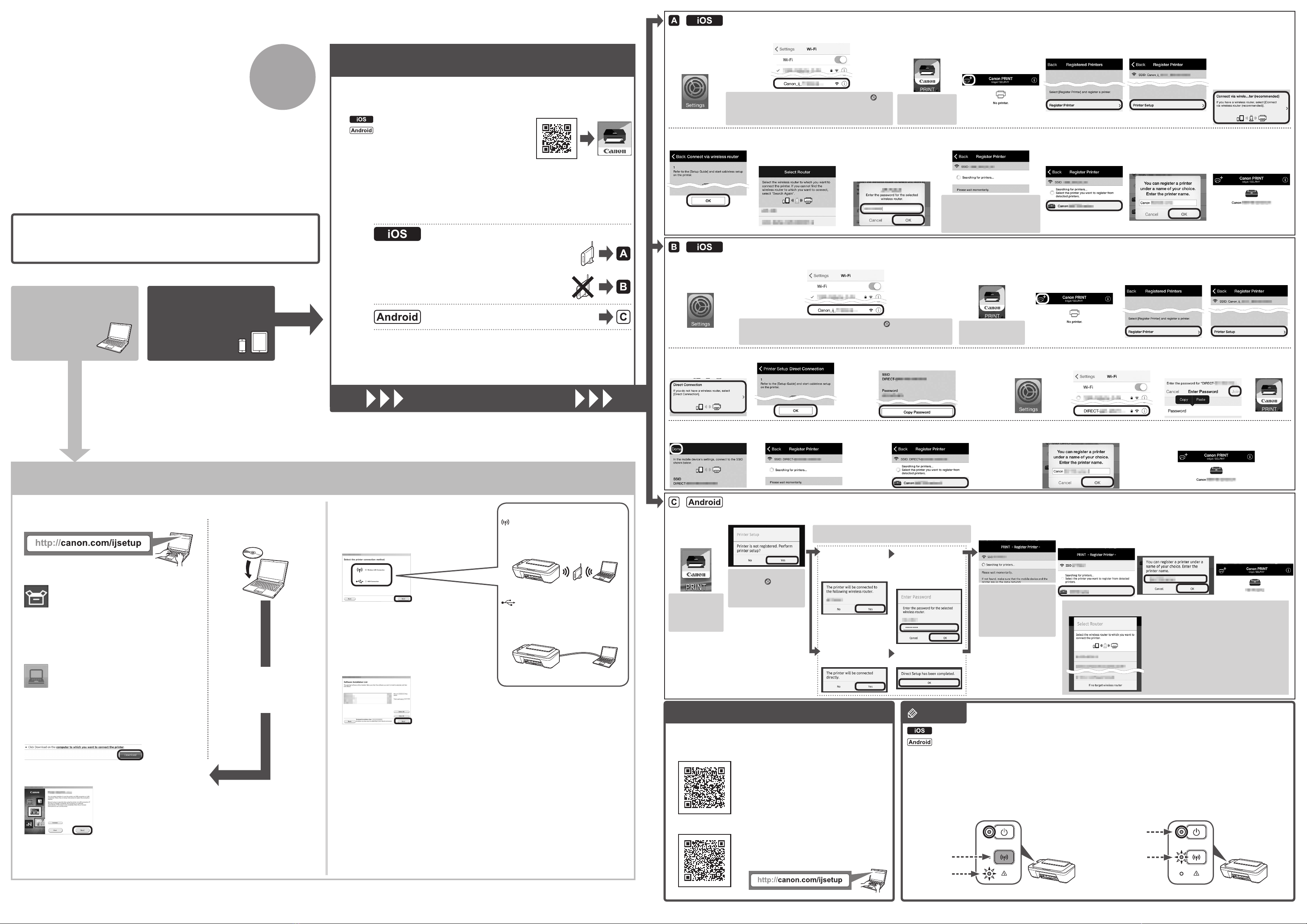2
(A)
(B)
(D)
(C)
1. Descargue el archivo de instalación. 2. Seleccione un método de
conexión.
Seleccione un método de conexión de la
impresora y haga clic en Siguiente (Next).
Siga las instrucciones que aparecen en pantalla
para seguir con la instalación.
3. Instale el software.
Cuando aparezca la pantalla de abajo, seleccione
el software que desee instalar y haga clic en
Siguiente (Next).
Siga las instrucciones que aparecen en pantalla
para seguir con la instalación.
Ahora su ordenador estará conectado
a la impresora.
aAcceda a la URL siguiente desde su navegador web. Los usuarios de un PC Windows
también pueden abrir el archivo
desde el CD-ROM de instalación.
La pantalla de haparecerá
cuando abra el archivo del CD-
ROM. Realice los pasos restantes
de la misma forma que en el sitio
web.
Conexión de LAN inalámbrica
(Wireless LAN Connection)
Conecte la impresora a su ordenador sin
utilizar ningún cable.
Conexión USB (USB Connection)
Conecte la impresora a su ordenador con
un cable USB. Esta es la forma más fácil.
Solamente pude conectar una impresora.
* Prepare un cable USB por separado.
bHaga clic en Congurar(SetUp).
cSeleccione la región en la que haya adquirido el producto.
dSeleccione su producto.
eHaga clic en Conexión de un ordenador, un teléfono
inteligente o una tableta (Connecting to Computer,
Smartphone or Tablet).
fSeleccione su sistema operativo.
gHaga clic en Descargar (Download) para descargar el
archivo de instalación.
* Si aparece una advertencia de seguridad de descarga,
permita que el navegador continúe la descarga.
hAbra el archivo descargado y haga clic en Siguiente
(Next).
Puede conectar la impresora a un PC/teléfono inteligente/tableta e instalar el software.
¿Ha nalizado todos los pasos de la Guía de inicio 1?
Lea este manual después de completar la instalación de la impresora
de acuerdo con la Guía de inicio 1.
NOTA
Utilizando un enrutador inalámbrico
Sin utilizar o cuando no tenga enrutador inalámbrico
Proceda a conectar la impresora a
• Utilizando un enrutador inalámbrico
• Sin utilizar o cuando no tenga enrutador
inalámbrico (Conexión directa de la impresora
al dispositivo)
* Si conecta su dispositivo directamente a la impresora, es posible que no pueda acceder a
Internet con su dispositivo o puede que le cobren por una conexión a Internet.
Active Wi-Fi en su teléfono inteligente o tableta antes de comenzar.
2.Compruebelaconguracióndesured.
1. Instale Canon PRINT Inkjet/SELPHY en su teléfono
inteligente/tableta.
Teléfono
inteligente o
Tableta
PC
* Este procedimiento se describe basándose en Canon PRINT Inkjet/SELPHY 2.0.0. En otras
versiones, siga las instrucciones de la aplicación para completar la instalación.
: Busque "Canon PRINT" en App Store.
: Busque "Canon PRINT" en Google Play.
O acceda al sitio web escaneando el código de la derecha.
Guía de inicio 2
aPuntee en
Ajustes
(Settings) en
la pantalla de
inicio.
aPuntee en
Ajustes
(Settings) en la
pantalla de inicio.
cPuntee en
PRINT que
haya instalado.
cPuntee en
PRINT que haya
instalado.
bPuntee en Canon_ij_XXXX en el ajuste de Wi-Fi.
bPuntee en Canon_ij_XXXX en el ajuste de Wi-Fi.
Si Canon_ij_XXXX no aparece en la lista, consulte
NOTA para congurar la impresora, y espere hasta que
aparezca Canon_ij_XXXX.
XXXX varía dependiendo de su impresora.
Si Canon_ij_XXXX no aparece en la lista, consulte NOTA para
congurar la impresora, y espere hasta que aparezca Canon_ij_XXXX.
XXXX varía dependiendo de su impresora.
La pantalla del
acuerdo de
licencia aparece
en la primera
instalación.
La pantalla encuesta
ampliada aparece en
la primera instalación.
La pantalla
encuesta ampliada
aparece en la
primera instalación.
Si no aparece la pantalla
b, consulte NOTA
para congurar la
impresora y espere hasta
que aparezca la pantalla.
Si no aparece ninguna de estas pantallas, consulte "Si
aparece la pantalla Seleccionar router (Select Router)".
Si no se detecta la
impresora y la lámpara
Alarma (Alarm) parpadea
en la impresora, pulse
el botón Color o Negro
(Black) y comience de
nuevo desde a.
Si no se detecta la impresora
y la lámpara Alarma (Alarm)
parpadea en la impresora, pulse
el botón Color o Negro (Black) y
comience de nuevo desde a.
dPuntee en el icono
de la impresora de
la parte superior
izquierda de la
pantalla.
dPuntee en el icono de
la impresora de la parte
superior izquierda de la
pantalla.
hPuntee en Aceptar
(OK).
iSeleccione el SSID de
su enrutador inalámbrico
conectado a su
dispositivo.
jCuando aparezca una
pantalla de introducción
de contraseña, introduzca
la contraseña para su
enrutador inalámbrico y
puntee en Aceptar (OK).
kEspere un poco hasta que
se detecte la impresora.
lCuando se detecte la
impresora, puntee en
el nombre del modelo
de su impresora.
mIntroduzca el nombre
de la impresora
según sea necesario
y puntee en Aceptar
(OK).
nCuando aparezca
la información de
la impresora en la
pantalla, la instalación
habrá nalizado.
ePuntee en Registrar
impresora (Register
Printer).
ePuntee en Registrar
impresora (Register
Printer).
fPuntee en Preparar
impresora (Printer
Setup).
fPuntee en Preparar
impresora (Printer
Setup).
gPuntee en Conectar
mediante router
inalámbrico
(recomendado)
(Connect via
wireless router
(recommended)).
gPuntee en Conexión
directa (Direct
Connection).
jPuntee en Ajustes
(Settings) en la
pantalla de inicio.
mPuntee
en
PRINT.
hPuntee en Aceptar (OK).iCompruebe el SSID y la contraseña y
puntee en Copiar cont. (Copy Password).
oEspere un poco hasta que
se detecte la impresora.
nPuntee en Hecho
(Done).
kPuntee en el mismo SSID
que el comprobado en i.
lPegue la contraseña y
puntee en Conectarse
(Join).
pCuando se detecte la impresora, puntee
en el nombre del modelo de su impresora.
qIntroduzca el nombre de la impresora según
sea necesario y puntee en Aceptar (OK).
rCuando aparezca la información
de la impresora en la pantalla, la
instalación habrá nalizado.
Si no aparece Canon_ij_XXXX:
Si aparece un mensaje diciendo "Impresora no registrada. ¿Realizar preparación de impresora?
(Printer is not registered. Perform printer setup?)" no aparece al iniciar Canon PRINT Inkjet/SELPHY:
Realice lo siguiente en la impresora.
aPuntee
en PRINT
que haya
instalado.
bPuntee en Sí (Yes).
Asegúrese de que
aparezca el SSID del
enrutador inalámbrico y
puntee en Sí (Yes).
Introduzca la
contraseña del
enrutador inalámbrico
y puntee en Aceptar
(OK).
Puntee en Sí (Yes). Puntee en Aceptar
(OK).
Si aparece esta pantalla, realice lo siguiente.
• Cuando aparezca el SSID del enrutador
inalámbrico deseado, puntee en él.
Asegúrese de que su dispositivo esté
conectado al mismo SSID.
• Si el SSID del enrutador inalámbrico no
aparece o no está seguro, puntee en Si no
hay router inalámbrico (If no target wireless
router).
Si aparece la pantalla Seleccionar router (Select Router):
c
Siga las instrucciones que aparecen en pantalla.
dEspere un poco hasta
que se detecte la
impresora.
eCuando se detecte la
impresora, puntee en
el nombre del modelo
de su impresora.
fIntroduzca el nombre
de la impresora
según sea necesario
y puntee en Aceptar
(OK).
gCuando aparezca
la información
de la impresora
en la pantalla, la
instalación habrá
nalizado.
PC (Windows/Mac OS)
Teléfono inteligente/Tableta (iOS/Android)
Siga a la derecha.
cRegistre la impresora en Google Cloud Print.
Para utilizar Google Cloud Print, realice lo siguiente.
aPulse el botón Parar (Stop) de la impresora.
bConecte la impresora a su red.
aMantenga pulsado el botón Wi-Fi (A) de la
impresora hasta que la lámpara Alarma (Alarm)
(B) parpadee 2 veces, y después del segundo parpadeo,
suelte el botón Wi-Fi.
bAsegúrese de que la lámpara Wi-Fi (C) parpadee
rápidamente y la lámpara ACTIVADO (ON) (D) se
encienda.
Utilización de Google Cloud Print
Manual en línea